给CAD三维实体着色
在CAD中给二维图形上色我们应该都会吧,那么你知道给三维实体上色要怎么操作吗?下面我们就来介绍一下给三维实体上色的具体步骤。
一、给三维实体的线条着色
1. 我们先在绘画区画一个三位实体,这里我们以画一个楔体为例:将视图切换为三维视图,这里我们切换为东南等轴测,然后点击软件上方的【绘图】再里面找到【实体】,绘制一个楔体。
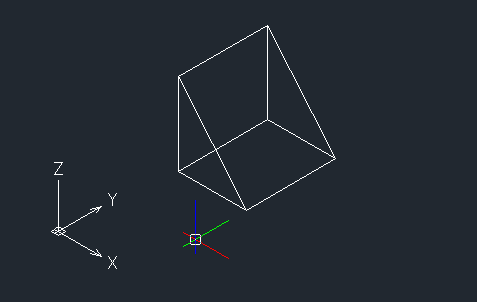
2. 在软件上方的功能区找到并点击【修改】,鼠标移到【实体编辑】,再在里面找到并点击【着色边】,然后在绘画区找到我们要着色的一条或几条边,回车。
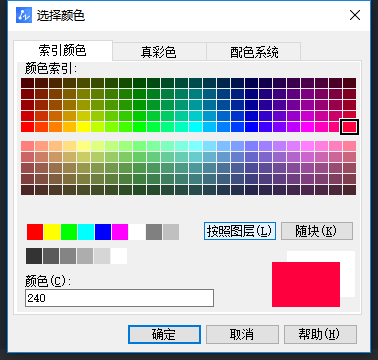
3. 接着我们在弹出的选择颜色的对话框中选择我们要的那个颜色,然后点击确定,这样三维实体的边就变染上色了。
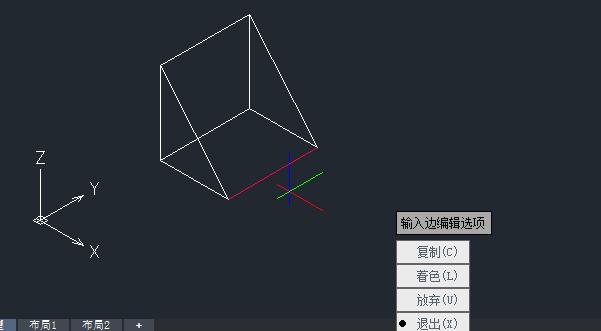
二、给三维实体上色
1. 先绘制一个我们要上色的实体;
2. 点击软件上方的【视图】,鼠标移到【着色】位置,然后选择【平面着色】;
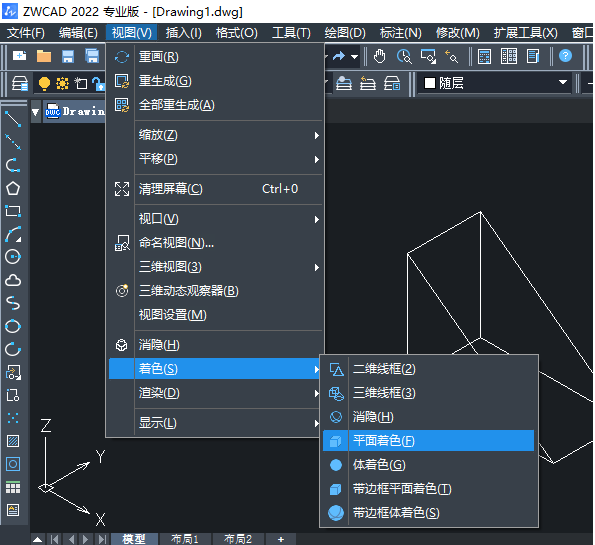
3. 这样就会发现实体已经上完色了,如果我们要修改颜色,可以直接在绘画区右侧的特性栏那里找到颜色进行修改,这样就完成上色了。
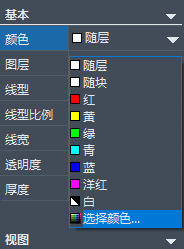
4. 最后的上色效果如下图所示:
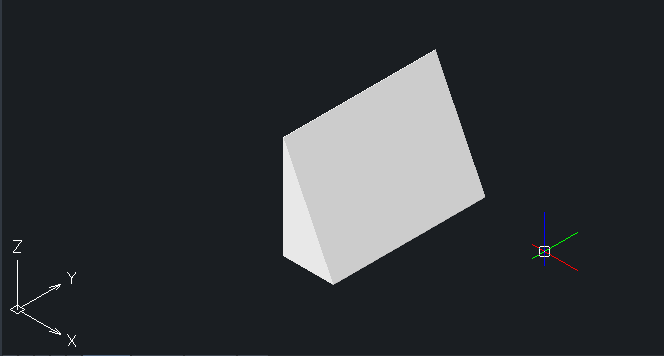
以上就是有关给三维实体上色的具体步骤啦,是不是也很简单?
推荐阅读:CAD
推荐阅读:中望峰会
·2024中望教育渠道合作伙伴大会成功举办,开启工软人才培养新征程2024-03-29
·中望将亮相2024汉诺威工业博览会,让世界看见中国工业2024-03-21
·中望携手鸿蒙生态,共创国产工业软件生态新格局2024-03-21
·中国厂商第一!IDC权威发布:中望软件领跑国产CAD软件市场2024-03-20
·荣耀封顶!中望软件总部大厦即将载梦启航2024-02-02
·加码安全:中望信创引领自然资源行业技术创新与方案升级2024-01-03
·“生命鸨卫战”在行动!中望自主CAx以科技诠释温度,与自然共未来2024-01-02
·实力认证!中望软件入选毕马威中国领先不动产科技企业50榜2023-12-27
·玩趣3D:如何应用中望3D,快速设计基站天线传动螺杆?2022-02-10
·趣玩3D:使用中望3D设计车顶帐篷,为户外休闲增添新装备2021-11-25
·现代与历史的碰撞:阿根廷学生应用中望3D,技术重现达·芬奇“飞碟”坦克原型2021-09-26
·我的珠宝人生:西班牙设计师用中望3D设计华美珠宝2021-09-26
·9个小妙招,切换至中望CAD竟可以如此顺畅快速 2021-09-06
·原来插头是这样设计的,看完你学会了吗?2021-09-06
·玩趣3D:如何使用中望3D设计光学反光碗2021-09-01
·玩趣3D:如何巧用中望3D 2022新功能,设计专属相机?2021-08-10
·想让CAD中保存的文件不显示缩略图要怎么操作?2024-03-14
·CAD旋转命令怎么用?2020-04-08
·CAD绘图布局的四种切换方法2020-06-05
·CAD在进入【选项】时,为什么会弹出"圆弧和圆的平滑度……"的提示?2024-03-14
·CAD多行文字和单行文字的快捷键2020-02-26
·为什么打印图纸时图框会有白边 2017-02-08
·CAD怎样绘制正六边形2019-06-28
·CAD如何创建新的线形2016-10-08














